অনেক ব্যবহারকারী তাদের ডাউনলোড প্রক্রিয়া এলোমেলোভাবে বন্ধ হওয়া এবং কয়েক মুহুর্তে আবার শুরু করার সমস্যার মুখোমুখি হয়েছেন। এই সমস্যাটি বহু বছর ধরে অব্যাহত রয়েছে এবং এই তারিখ অবধি, অনেক ব্যবহারকারী এখনও তাদের সমস্যা বলে এটি প্রতিবেদন করে। এই ইস্যুটির একটি অনন্য সমাধান রয়েছে তা বলা খুব ভুল। ব্যবহারকারীদের যে অনন্য হার্ডওয়্যার এবং সফ্টওয়্যার স্পেসিফিকেশন রয়েছে তার কারণে বেশ কয়েকটি কারণে এই সমস্যা দেখা দিতে পারে। কখনও কখনও এমনকি স্টিম পুনরায় ইনস্টল করাও কাজ করে না। ব্যবহারকারীদের জন্য কার্যকর মনে হয়েছিল এমন সমস্ত সমাধান আমরা নীচে তালিকাভুক্ত করেছি। দয়া করে এটিকে উপরে থেকে বাস্তবায়ন করুন এবং নীচে যাওয়ার পথে কাজ করুন।
সমাধান 1: সমস্ত অযাচিত অ্যাপ্লিকেশন বন্ধ করা হচ্ছে
আমরা আরও প্রযুক্তিগত পদ্ধতি অবলম্বন করার আগে আমরা দেখতে পাব যে কোনও বাহ্যিক অ্যাপ্লিকেশন স্টিমের ডাউনলোডে অনিয়মের কারণ ঘটছে। অনেক অ্যাপ্লিকেশন স্টিম যেমন সিসিলনার, স্কাইপ এবং অন্যান্য অযাচিত অ্যাপ্লিকেশনগুলিতে হস্তক্ষেপ হিসাবে পরিচিত। নীচে সমস্ত অযাচিত প্রক্রিয়া শেষ করার পদ্ধতিটি দেওয়া হল।
- আপনার চালু করুন কাজ ব্যবস্থাপক ⊞ Win + R বোতাম টিপুন। এটি রান অ্যাপ্লিকেশন পপ আপ করা উচিত।
সংলাপ বাক্সে লিখুন “ টাস্কমিগার ”। এটি টাস্ক ম্যানেজার খুলতে হবে।

- সমস্ত অযাচিত প্রক্রিয়া যেমন স্কাইপ, ওয়েব ব্রাউজার, আপডেটার ইত্যাদি শেষ করুন স্টিম.এক্সই ব্যবহার করে স্টিমটি পুনরায় চালু করুন এবং আশা করি, এটি প্রত্যাশার মতো কাজ করবে।
সমাধান 2: আপনার সময় এবং সময় অঞ্চলটির সাথে মিলছে
আপনার কম্পিউটারে সময় এবং সেট টাইম জোনের মধ্যে দ্বন্দ্ব হতে পারে। যেমনটি আমরা সবাই জানি, স্টিম স্ট্যাম্পের পাশাপাশি পিসি থেকে রিয়েল-টাইম ডেটা সংগ্রহ করে কাজ করে। যদি এটি কোনও অনিয়ম সনাক্ত করে তবে এটি ক্র্যাশ বা অপ্রত্যাশিত ত্রুটিগুলি প্রদর্শন করতে বাধ্য।
- উইন্ডোজ বোতামটি ক্লিক করুন এবং 'টাইপ করুন নিয়ন্ত্রণ প্যানেল ”। অনুসন্ধানের ফলাফলগুলি থেকে, কন্ট্রোল প্যানেলটি খুলুন।
- বিভাগগুলির তালিকা থেকে, ' তারিখ এবং সময় ”।

- তিনটি ট্যাব থেকে, ' ইন্টারনেট সময় 'এবং' ক্লিক করুন সেটিংস্ পরিবর্তন করুন ”।

- কথোপকথন বাক্সটি যাচাই করুন ' ইন্টারনেট টাইম সার্ভারের সাথে সিঙ্ক্রোনাইজ করুন ”। ক্লিক করুন এখন হালনাগাদ করুন. ক্লিক করুন ঠিক আছে সময়টি সফলভাবে আপডেট হওয়ার পরে এবং স্টিমটি পুনরায় চালু করুন।

সমাধান 3: আপনার নেটওয়ার্ক ড্রাইভার আপডেট করা
বাষ্প সর্বদা সর্বশেষতম সফ্টওয়্যার পরিবর্তনের সাথে নিজেকে আপডেট রাখে। তবে আপনি যদি মাঝে মাঝে নিজের নেটওয়ার্ক ড্রাইভারগুলিকে আপগ্রেড না করেন তবে এটি একটি সমস্যা হিসাবে প্রমাণিত হতে পারে। আপডেট হওয়া বাষ্পটি সফ্টওয়্যারটির পুরানো সংস্করণগুলির সাথে সামঞ্জস্যপূর্ণ হবে না। এর ফলে এটি অব্যক্ত আচরণ প্রদর্শন করবে; আমাদের ক্ষেত্রে, ডাউনলোডগুলি এলোমেলোভাবে থামানো। আপনি আপনার পিসিতে কোন নেটওয়ার্ক কার্ডগুলি ইনস্টল করেছেন এবং কীভাবে তাদের ড্রাইভার আপডেট করবেন তা যাচাই করতে হবে তার নীচে নীচের পদক্ষেপগুলি উল্লেখ করা হয়েছে।
- উইন্ডোজ বোতামটি ক্লিক করুন এবং 'টাইপ করুন কন্ট্রোল প্যানেল ”। অ্যাপ্লিকেশন নির্বাচন করুন যা অনুসন্ধান ফলাফলগুলিতে ফিরে আসে।
- বিকল্পগুলির তালিকা থেকে নির্বাচন করুন ডিভাইস ম্যানেজার ।

- এখন আপনার পিসিতে নিবন্ধিত ডিভাইসগুলির সমন্বয়ে একটি উইন্ডো আসবে। এগুলি ডিভাইস থেকে শুরু করে ইউএসবি ডিভাইস থেকে প্রসেসর পর্যন্ত সাধারণ। নির্বাচন করুন নেটওয়ার্ক অ্যাডাপ্টার তালিকা থেকে।

- এখন আপনি আপনার পিসিতে ইনস্টল করা ধরণের নেটওয়ার্ক অ্যাডাপ্টারগুলি দেখতে পাচ্ছেন। এই ক্ষেত্রে, একটি ওয়্যারলেস অ্যাডাপ্টার এবং একটি ল্যান ইনস্টল করা আছে। এই সমাধানটি তাদের উভয়েরই জন্য এবং আপনি সহজেই তাদের ড্রাইভার আপডেট করতে পারেন। নির্বাচিত ড্রাইভারকে ডাবল ক্লিক করুন এবং আপনি এই মত একটি উইন্ডো সম্মুখীন হবে।

- নির্বাচন করুন ড্রাইভার ট্যাব এবং ক্লিক করুন ড্রাইভার আপডেট করুন । এখন আপনাকে দুটি বিকল্প দেওয়া হবে অর্থাত্ সরকারী হার্ডওয়্যার ওয়েবসাইট থেকে আপনি যে প্যাকেজটি ডাউনলোড করেছেন তা স্বয়ংক্রিয়ভাবে আপডেট করুন বা ম্যানুয়ালি আপডেট করুন। আপনি আপডেটের জন্য যে কোনও একটি বিকল্প ব্যবহার করতে পারেন।

আপনার ড্রাইভার আপডেট করার পরে, স্টিম পুনরায় চালু করুন এবং আপনার ডাউনলোড আবার শুরু করুন। আশা করি, সমস্যার সমাধান হবে।
সমাধান 4: আপনার ব্যান্ডউইথ সীমাবদ্ধ
কখনও কখনও আপনার ডিস্ক লেখার গতি আপনার ডাউনলোডের গতি ধরে রাখতে পারে না। ডাউনলোড করার সময় আপনি যদি আপনার সংযোগে প্রচুর ওঠানামা অনুভব করেন, তবে পরামর্শ দেওয়া হয় যে আপনি বাষ্প থেকে আপনার ব্যান্ডউইথকে সীমাবদ্ধ করুন। আপনি একটি শালীন গতি চয়ন করতে পারেন; খুব কম বা খুব বেশি না।
- আপনার বাষ্প ক্লায়েন্ট খুলুন। বিকল্পটি ব্যবহার করার পরামর্শ দেওয়া হচ্ছে “ প্রশাসক হিসাবে চালান ”চালু করার সময়।
- উপরের বাম কোণে ক্লিক করুন “ বাষ্প 'এবং সেটিংস নির্বাচন করুন।
- ডাউনলোড ট্যাবে নেভিগেট করুন। এখানে আপনি একটি ড্রপ-ডাউন উইন্ডো দেখতে পাবেন ' ব্যান্ডউইথ থেকে সীমাবদ্ধ ”।

- আপনি এটি ক্লিক করলে, একটি ড্রপ-ডাউন উইন্ডো পপ আপ হবে। এখানে আপনি সীমাবদ্ধতার জন্য উপলব্ধ বেশ কয়েকটি গতি পাবেন। আপনার আইএসপি দ্বারা সরবরাহিত আপনার ইন্টারনেট গতি অনুযায়ী সর্বদা চয়ন করুন।

- বাষ্প বন্ধ করুন এবং পুনরায় লঞ্চ করুন। আশা করি, ওঠানামা ঠিক হয়ে যাবে।
সমাধান 5: উইন্ডোজ ডিফেন্ডার অক্ষম করা
অনেক ব্যবহারকারী রিপোর্ট করেছেন যে অপ্রত্যাশিতভাবে উইন্ডোজ ডিফেন্ডার সমস্যা সৃষ্টি করে। কোনওভাবে, এটি অক্ষম করার পরে, ওঠানামা ঠিক করা হয়েছিল। এটি বন্ধ করে দিয়ে বাষ্পটি পুনরায় চালু করার পরামর্শ দেওয়া হচ্ছে। তবে, যদি এই পদ্ধতিটি কাজ না করে তবে এটিকে আবার চালু করার জন্য আপনার পক্ষে এটি সুপারিশ করা হয়।
- 'উইন + আর বোতাম টিপুন এবং সংলাপ বাক্সে টাইপ করুন' এমএসসি ”।
- প্রতি স্থানীয় গ্রুপ নীতি সম্পাদক এগিয়ে আসবে। ক্লিক করুন কম্পিউটার কনফিগারেশন ট্যাব এবং নির্বাচন করুন প্রশাসনিক টেমপ্লেট ।
- এখানে আপনি একটি ফোল্ডার দেখতে পাবেন উইন্ডোজ উপাদান । এটি ক্লিক করুন এবং নির্বাচন করুন উইন্ডোজ ডিফেন্ডার ।

- এখানে আপনি বিভিন্ন বিকল্পের একটি নম্বর পাবেন। তাদের মাধ্যমে ব্রাউজ করুন এবং নির্বাচন করুন “ উইন্ডোজ ডিফেন্ডার বন্ধ করুন ”।

- 'নির্বাচন করুন সক্ষম 'উইন্ডোজ ডিফেন্ডার বন্ধ করতে। সেটিংস প্রয়োগ করুন এবং ঠিক আছে চাপুন।

উপরের পদক্ষেপগুলি শেষ করার পরে, আপনার উইন্ডোজ ডিফেন্ডারটি বন্ধ করা উচিত। আপনার কম্পিউটার পুনরায় চালু করুন এবং স্টিম.এক্সই ব্যবহার করে বাষ্পটি পুনরায় চালু করুন। প্রশাসনিক সুবিধাসহ এটি চালু করা ভাল launch এটি করতে কেবল আপনার ক্লায়েন্টকে ডান ক্লিক করুন এবং ' প্রশাসক হিসাবে চালান ”।
সমাধান 6: আপনার .NET সঠিকভাবে সক্ষম হয়েছে কিনা তা পরীক্ষা করা হচ্ছে
.NET ফ্রেমওয়ার্ক গেমগুলি সঠিকভাবে চালাতে প্রয়োজনীয়। তবে, ডিফল্টরূপে কিছু কম্পিউটার, এটি সম্পূর্ণরূপে সক্ষম হয় না। প্রথমত, সমস্ত বাষ্প প্রক্রিয়া শেষ করার পরে, আমরা এটিকে পুরোপুরি সক্ষম করার চেষ্টা করব এবং সমস্যাটি ঠিক হয়ে গেছে কিনা তা যাচাই করব।
- আপনার উইন্ডোজ স্ক্রিন টিপানোর পরে, ' নিয়ন্ত্রণ প্যানেল ”।
- ফলাফল হিসাবে ফিরে আসা প্রোগ্রাম নির্বাচন করুন। এখানে আপনি পছন্দ করার জন্য বিভিন্ন বিকল্প উপলব্ধ পাবেন। ক্লিক করুন প্রোগ্রাম এবং বৈশিষ্ট্য ।

- আপনি প্রোগ্রাম এবং বৈশিষ্ট্যগুলি ক্লিক করার পরে, একটি নতুন উইন্ডো সামনে আসবে। এখানে বাম দিকে, আপনি একটি বিকল্প পাবেন যা বলবে ' উইন্ডোজ বৈশিষ্ট্যগুলি চালু এবং বন্ধ করুন ”। এটিতে ক্লিক করুন।

- চেকবক্সগুলি নিয়ে একটি ছোট উইন্ডো আসবে। শীর্ষে, আপনি পাবেন। নেট ফ্রেমওয়ার্ক । যদি আপনি লক্ষ্য করেন তবে এটি ইতিমধ্যে পরীক্ষা করা হবে তবে আপনি যদি এটি প্রসারিত করেন তবে ভিতরে থাকা দুটি ফোল্ডার চেক করা হবে। উভয় পরীক্ষা করুন এর মধ্যে আপনার পরিবর্তনগুলি সংরক্ষণ করুন এবং প্রস্থান করুন। প্রশাসকের সুযোগ-সুবিধা ব্যবহার করে স্টিম চালু করুন।

সমাধান 7: CDPUserSvc_3e1f2 প্রক্রিয়া মোছা
এই তালিকাটি যদি ব্যবহার করা উচিত তবে উপরের তালিকাভুক্তরা এতে কোনও পার্থক্য না করে। এই পরিষেবাটি বাষ্প গেমগুলি ডাউনলোড করার সময় একটি সমস্যা তৈরি করে, যার ফলে তারা অনিয়মিতভাবে ডাউনলোড করে। প্রথমত, আপনাকে নেটওয়ার্কিং সহ নিরাপদ মোডে প্রবেশ করতে হবে এবং আপনার ডাউনলোডটি মসৃণ কিনা তা পরীক্ষা করা দরকার। যদি এটি হয় তবে আপনি স্বাভাবিক মোডে ফিরে আসবেন এবং দায়বদ্ধ প্রক্রিয়াটি শেষ করবেন। পদক্ষেপ নীচে তালিকাভুক্ত করা হয়।
- আপনার কম্পিউটার এ যান নিরাপদ ভাবে উপলব্ধ বিভিন্ন বিভিন্ন অপশন থেকে নির্বাচন করে। ‘নির্বাচন করুন নেটওয়ার্কিং দিয়ে নিরাপদ মোড সক্ষম করুন ’। আপনি যদি উইন্ডোজ 7 চালাচ্ছেন, আপনার পিসি শুরু হওয়ার পরে F8 চাপুন এবং আপনাকে অনুরূপ উইন্ডোতে পরিচালিত করা হবে যেখানে আপনি প্রয়োজনীয় বিকল্পটি নির্বাচন করতে পারেন।

- বাষ্পটি খুলুন এবং গেমটি আবার ডাউনলোড / আপডেট করার চেষ্টা করুন। এটি যদি সহজেই ডাউনলোড হয় তবে নিরাপদ মোডে প্রস্থান করুন এবং সাধারণের দিকে ফিরে আসার পরে উইন্ডোজ বোতামটি ক্লিক করুন।
- সংলাপ বাক্সে টাইপ করুন “ নিয়ন্ত্রণ প্যানেল ”। ফলস্বরূপ প্রত্যাবর্তনকারী অ্যাপ্লিকেশনটি নির্বাচন করুন। নির্বাচন করুন প্রশাসনিক সরঞ্জামাদি বিকল্পগুলির তালিকা থেকে।

- আপনি সরঞ্জামগুলি খোলার পরে, একটি উইন্ডো এগিয়ে আসবে যাতে বিভিন্ন সরঞ্জামগুলিতে প্রচুর শর্টকাট থাকে। আপনি 'নামক একটিটি না পাওয়া পর্যন্ত এগুলির মধ্য দিয়ে স্ক্রোল করুন' সেবা ”। এটি ক্লিক করুন.

- এখানে আপনি একটি পরিষেবা পেয়েছেন “ CDPUserSvc_3e1f2 ”। এটিতে ডাবল-ক্লিক করার পরে আপনি যে বিকল্পগুলি পান সেটি থেকে এটি বন্ধ করুন। এটি বন্ধ করার পরে, বৈশিষ্ট্যগুলিতে ক্লিক করুন এবং “ হ্যান্ডবুক ”।
সমাধান 8: এইচটিএমএল ক্যাশে সাফ করা হচ্ছে
আমরা বাষ্প পুনরায় ইনস্টল করার আগে, এইচটিএমএল ক্যাশে সাফ করার জন্য এটি শট করার পক্ষে এবং সমস্যাটি এখনও বজায় রয়েছে কিনা তা খতিয়ে দেখার চেষ্টা করুন। আমরা সবকিছু চেষ্টা করি তা নিশ্চিত করতে আমরা কনফিগারেশনটিও ফ্লাশ করব।
- বাষ্প ক্লায়েন্ট থেকে প্রস্থান করুন।
- উইন + আর বোতাম টিপুন। এটি পপ আপ করা উচিত চালান
- সংলাপ বাক্সে লিখুন “ নিয়ন্ত্রণ ’’। এটি আপনার সামনে নিয়ন্ত্রণ প্যানেলটি নিয়ে আসে।

- নিয়ন্ত্রণ প্যানেলে, অনুসন্ধান করুন ফোল্ডার অপশন উপরের ডানদিকে কোণায় অবস্থিত সংলাপ বাক্সে

- ক্লিক করুন ' ফোল্ডার অপশন ”যা অনুসন্ধানে ফিরে এসেছিল। তারপরে “ক্লিক করুন দেখুন 'ট্যাব এবং এখানে আপনি একটি লাইন যাচাই করবেন' লুকানো ফাইল, ফোল্ডার এবং ড্রাইভগুলি দেখান ”। এটি চিহ্নিত করুন, পরিবর্তনগুলি প্রয়োগ করুন এবং উইন্ডোটি বন্ধ করুন।

- আবার ⊞ Win + R বোতাম টিপুন। এটি রান অ্যাপ্লিকেশন পপ আপ করা উচিত।
- সংলাপ বাক্সে লিখুন “ সি: ব্যবহারকারীগণ \ অ্যাপডাটা স্থানীয় বাষ্প এইচটিএমএল ক্যাশে ’। এখানে আপনার উইন্ডোজ অ্যাকাউন্ট ব্যবহারকারীর নাম।

আপনি যদি আপনার উইন্ডোজ অ্যাকাউন্টের ব্যবহারকারীর নামটি না জানেন তবে উইন্ডোজ ফাইল এক্সপ্লোরার খোলার মাধ্যমে আপনি ফাইলের অবস্থানটিতে ব্রাউজ করতে পারেন।
আপনার সি ড্রাইভটি খুলুন এবং 'নামে একটি ফোল্ডার সন্ধান করুন ব্যবহারকারীরা ”।
পরে, আপনি এই কম্পিউটারটি ব্যবহার করেন এমন সমস্ত ব্যবহারকারীদের নামের সমন্বয়ে একটি উইন্ডো দেখতে পাবেন। আপনার ব্যবহারকারীর নামটিতে ক্লিক করুন এবং “নামে একটি ফোল্ডার খুঁজে পেতে অগ্রিম করুন অ্যাপ্লিকেশন তথ্য ”। এখানে 'নামের একটি ফোল্ডার পাবেন স্থানীয় ”। “নামে একটি ফোল্ডার সন্ধান করুন বাষ্প ' এটা. অবশেষে, আপনি 'নামের একটি ফোল্ডার দেখবেন htmlcache ”।
আপনি একবার ক্যাশে ফোল্ডারে আসার পরে সমস্ত আইটেম নির্বাচন করুন এবং সেগুলি মুছুন।
- মুছে ফেলাটি সম্পন্ন করার পরে, রান অ্যাপ্লিকেশনটি আনতে আবার ⊞ Win + R বোতাম টিপুন।
- সংলাপ বাক্সে টাইপ করুন “ বাষ্প: // ফ্লাশকনফিগ ”।

- আপনি 'চাপ দেওয়ার পরে' ঠিক আছে ”, আপনার ক্রিয়াটি নিশ্চিত করতে একটি উইন্ডো পপ আপ হবে। দয়া করে মনে রাখবেন ক্যাশে সাফ করার পরে, বাষ্প আপনাকে আপনার শংসাপত্রগুলি ব্যবহার করে পুনরায় লগইন করতে অনুরোধ করবে। আপনার স্টিমের ব্যবহারকারীর নাম এবং পাসওয়ার্ড যদি হাতে থাকে তবে কেবলমাত্র এই ক্রিয়াটি করুন।

- ক্লায়েন্টটি ব্যবহার করে বাষ্পটি চালু করুন এবং আশা করি, ডাউনলোডগুলি কোনও সমস্যা না করেই মসৃণ হবে।
সমাধান 9: স্টিম পুনরায় ইনস্টল করা
যদি আপনার সমস্যাটি এখনও স্থির না হয়ে যায়, তার অর্থ আপনার বাষ্প ক্লায়েন্টের সাথে কিছু ভুল আছে। আপনার গেমের ডেটা সংরক্ষণ করতে কিছু ফাইল সুরক্ষিত রাখার সময় আপনাকে পুনরায় ইনস্টল করতে হবে। দয়া করে নোট করুন যে এই প্রক্রিয়াটির পরে আপনাকে আপনার বাষ্প শংসাপত্রগুলি প্রবেশ করতে হবে; আপনার কাছে সঠিক পদ্ধতি না থাকলে এই পদ্ধতিটি ব্যবহার করে দেখুন না।
এই সমাধানটি শুরু করার আগে সমস্ত স্টিম অ্যাপ্লিকেশন থেকে প্রস্থান করুন। দয়া করে নোট করুন যে এটি আপনার গেমপ্লে ডেটা মুছে ফেলবে না।
- আপনার চালু করুন কাজ ব্যবস্থাপক ⊞ Win + R বোতাম টিপুন। এটি রান অ্যাপ্লিকেশন পপ আপ করা উচিত।
সংলাপ বাক্সে লিখুন “ টাস্কমিগার ”। এটি টাস্ক ম্যানেজার খুলতে হবে।

- প্রক্রিয়া থেকে শুরু হওয়া বাষ্প সংক্রান্ত সমস্ত প্রক্রিয়া শেষ করুন ‘ বাষ্প ক্লায়েন্ট বুটসট্রেপার '।

- উইন + আর বোতাম টিপুন। সংলাপ বাক্সে লিখুন “ সি: প্রোগ্রাম ফাইল (x86) বাষ্প ”।

বা আপনি যদি অন্য কোনও ডিরেক্টরিতে বাষ্প ইনস্টল করেন তবে আপনি সেই ডিরেক্টরিতে ব্রাউজ করতে পারেন এবং আপনি যেতে ভাল।
- নিম্নলিখিত ফাইল এবং ফোল্ডারগুলি সনাক্ত করুন:
- স্টিম্যাপস ফোল্ডার (এটি যেখানে আপনার সমস্ত গেমগুলি অবস্থিত)
- ব্যবহারকারী তথ্য ফোল্ডার (এটি এখানে আপনার গেমগুলির অগ্রগতি সংরক্ষণ করা হয়)
- স্কিনস ফোল্ডার (এটি যেখানে আপনার বাষ্প স্কিনগুলি অবস্থিত)
- বাষ্প। এক্স অ্যাপ্লিকেশন (এটি বাষ্পের জন্য প্রবর্তক)
- এসএসএফএন ফাইলগুলি তারা একের বেশি হতে পারে এবং প্রত্যেকের সামনে একটি নম্বর থাকতে পারে (এটি চালিয়ে রাখুন যাতে আপনাকে বাণিজ্য কলোডাউন করার জন্য days দিন অপেক্ষা করতে হবে না)।
- মুছে ফেলা উপরে উল্লিখিত ফাইলগুলি ব্যতীত অন্য সমস্ত ফাইল এবং লঞ্চার থেকে স্টিম চালু করে। বাষ্প কিছু ফাইল ডাউনলোড করে নিজে আপডেট করবে। ইনস্টলেশন সমাপ্তির পরে, এটি আপনাকে আপনার শংসাপত্রগুলি প্রবেশ করার অনুরোধ জানাবে। আপনি সফলভাবে লগ ইন করার পরে, ডাউনলোডগুলি প্রত্যাশার মতো কাজ করবে। মনে রেখ প্রশাসকের সুবিধার্থে স্টিম চালু করুন launch বাষ্প লঞ্চটি ডান ক্লিক করে এবং বিকল্পে ক্লিক করে।
সমাধান 10: ডাউনলোডের অঞ্চল পরিবর্তন করা
কিছু ক্ষেত্রে, আপনি যে ডাউনলোডের অঞ্চলটি গেমটি ডাউনলোড করছেন তা কিছু প্রযুক্তিগত সমস্যার সম্মুখীন হতে পারে বা সার্ভারগুলি বিচলিত হতে পারে। অতএব, এই পদক্ষেপে আমরা ডাউনলোডের অঞ্চলটি পরিবর্তন করব এবং এটি আমাদের সমস্যার সমাধান করে কিনা তা পরীক্ষা করে দেখব।
- বাষ্প চালান এবং এটি আপনাকে আপনার অ্যাকাউন্টে লগ করার জন্য অপেক্ষা করুন।
- ক্লিক করুন 'বাষ্প' উপরের ডানদিকে এবং নির্বাচন করুন 'সেটিংস'.
- ক্লিক করুন 'ডাউনলোড' এবং নির্বাচন করুন 'অঞ্চল ডাউনলোড করুন' ড্রপডাউন
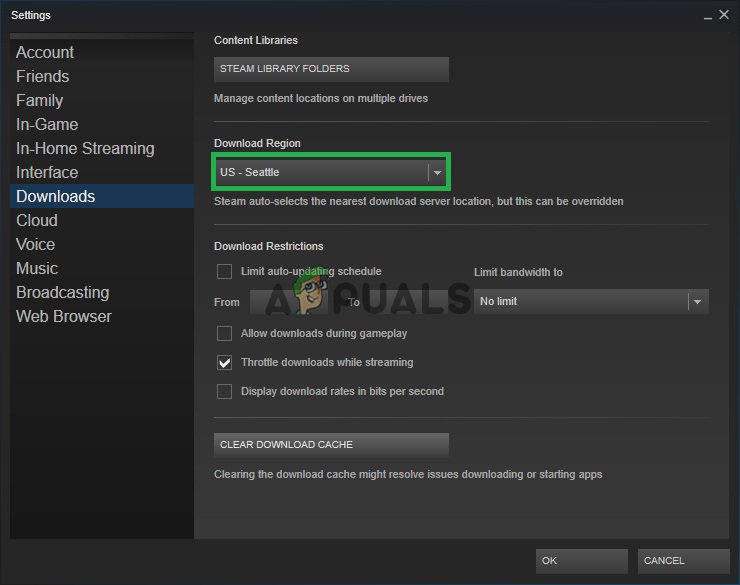
বাম ফলকটি থেকে 'ডাউনলোডগুলি' ক্লিক করে অঞ্চলটি পরিবর্তন করা।
- এখান থেকে, আপনার বর্তমান বাসকারী অবস্থানের খুব বেশি দূরত্বে যে কোনও অবস্থান নির্বাচন করুন এবং 'পলিশ' এবং অন্যান্য সার্ভারের মতো বিরল ব্যবহৃত স্থানগুলি ব্যবহার করার চেষ্টা করুন।
- ক্লিক করুন 'ঠিক আছে' এবং আমরা যে পরিবর্তনগুলি করেছি তা সমস্যার সমাধান করেছে কিনা তা পরীক্ষা করে দেখুন।

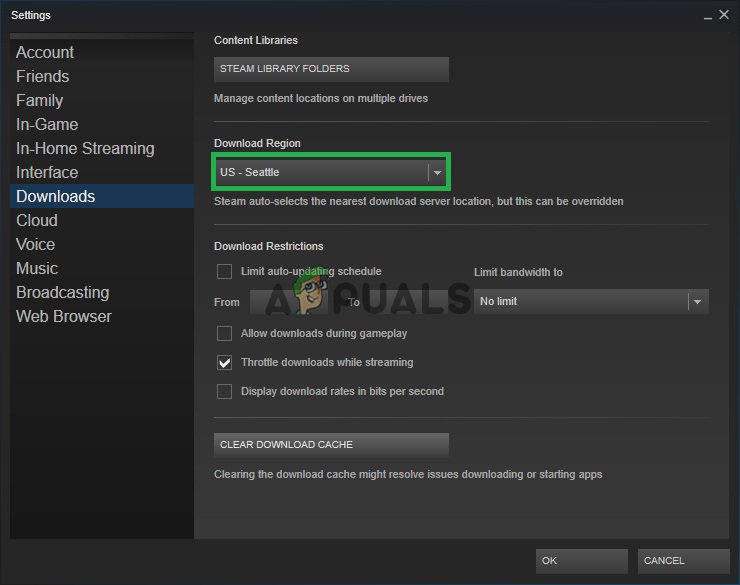


![[ফিক্স] পরিষেবা হোস্ট: ডায়াগনস্টিক পলিসি পরিষেবা উচ্চ সিপিইউ এবং মেমরির ব্যবহার](https://jf-balio.pt/img/how-tos/81/service-host-diagnostic-policy-service-high-cpu-memory-usage.png)




















